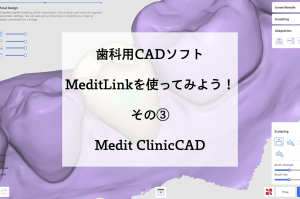前回はMeditLink ClinicCADを紹介しました。
今回はsplintデザインソフト、Medit Splintsを紹介したいと思います。
Medit Sprints
Medit Splintsはその名の通り、スプリントのデザインに特化したソフトです。様々な形態のスプリントをデザインすることができますしAIによる自動設計も搭載されています。
Medit公式のYoutubeではMedit Splintを応用してサージカルガイドを作成する方法も紹介されています。
MeditLinkを立ち上げた後、AppBoxからMedit Sprintsをダウンロードすることで使用可能となります。
スプリントをデザインする
それではMedit Splintsを使った一般的なスプリントのデザインを見ていきましょう。
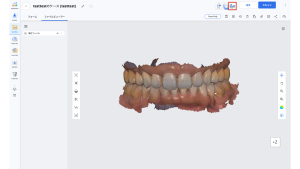
右上のアイコンをクリックしてデザインを開始します。
ClincCADの時のようにあらかじめ内容を入力したりデータを添付したりしておく必要はありません。
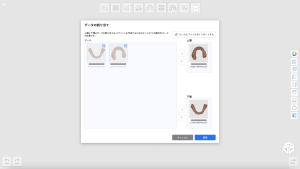
使用するデータを選択します。今回はPLY形式のデータを使用していますので色がついていますね。
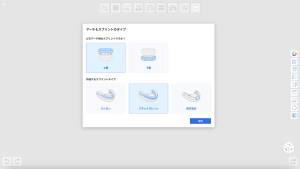
上顎に装着するフラットプレーンタイプのスプリントをデザインしていきます。
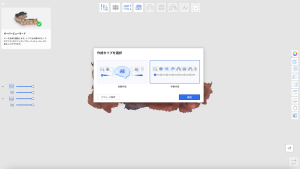
一度でもデザインを完了している場合はこのような画面が表示されます。
向かって左の自動作成を選択するとワンクリックでスプリントのデザインが完成しますが、歯列によっては正常に床が配置されないこともありますので注意が必要です。
特に歯間が離解していたり叢生が強い場合はエリア指定モードで輪郭が繋がっていないことがありますので手動で設計することをお勧めします。
デザイン自体に手間がかかりませんから私は90%程度は手動でデザインしています。
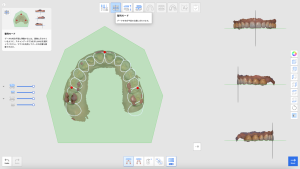
整列モードです。上の図では正中を含む3点を指定して咬合面観で並べています。右側でそれぞれの角度を設定します。
3点で合わせる場合は正中に位置する前歯切縁、できるだけ左右対称な臼歯頬側咬頭をマークします。
右の図を右ドラッグすると角度の調整ができます。この操作が仮想咬合器の設定となっています。
模型を大体の位置で咬合器に付着する作業をしているようなイメージです。南加大咬合器を想像するといいかもしれません。
任意の位置にバイトを合わせる、バイト合わせはできませんから注意が必要です。バイトはあくまでデータに含まれている咬頭嵌合位です。
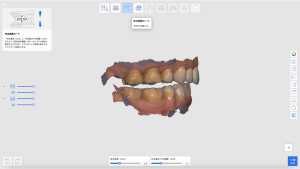
続いて咬合調整モードでスプリントの厚みを指定します。
下の咬合高径(mm)は仮想咬合器上で咬合高径と対合歯までの距離を、対合歯までの距離(mm)下顎と上顎の咬合面が最も近い場所を示しています。
対合歯までの距離(mm)の部分でスプリントが一番薄くなる場所の厚みを設定するつもりで調整します。
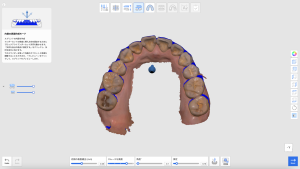
内面の補正モードです。スプリントのフィッティングに関わる大事な設定です。
使用するレジンのくせや精度に合わせて設定する必要があります。項目がわかりづらいので一つずつ見ていきます。
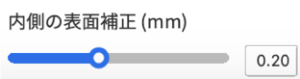
内側の表面補正(mm)ではどれくらい内面を緩くするかを設定します。数字はデータからのオフセット量(mm)です。
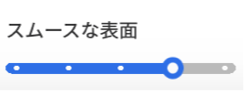
スムースな表面では鼓形空隙や小窩裂溝を補正する量を指定します。
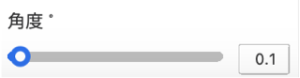
角度でブロックアウトを付与する角度を
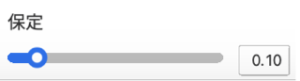
保持でアンダーカットの量を指定します。
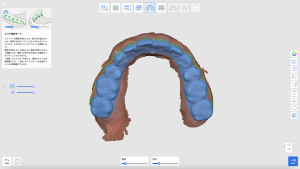
エリア指定モードです。スプリントの床の範囲を設定します。一般的なスプリントであれば図のように繋いでいきます。
ここのエリア指定を工夫することで様々な形の床を作成することができます。
この床を利用して簡易的なノンクラスプデンチャーやサージカルガイドの設計ができます。
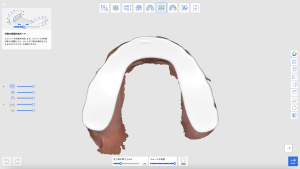
外面の表面作成モードです。ここでは頬舌側の厚みと表面の滑らかさを設定します。
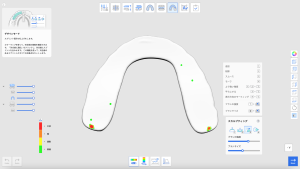
デザインモードです。お馴染みのスカルプティングツールが表示されます。咬合接触点や床のエッジの修正をしていきます。
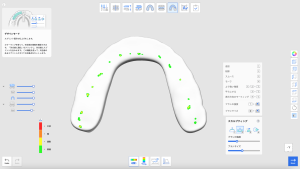
今回はこのように修正しました。
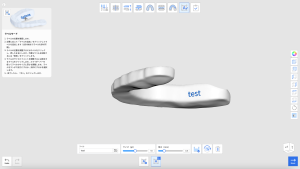
最後にラベルモードでラベルをつけて終了です。かな入力はできませんので注意してください。
まとめ
今回はMeditLinkの優秀なアプリMedit Splintsを使ったフラットプレーンタイプのスプリントデザインを紹介しました。
エリア指定の工夫をすれば色々なタイプの床をデザインすることができます。
アイデア次第で様々な使い方ができます。ぜひ試してみてください。
Medit Model builder
Medit ClinicCAD